win11为什么麦克风声音静音怎么调节
- 分类:Win11 教程 回答于: 2022年11月14日 11:15:28
有网友在升级了win11系统后,发现麦克风是静音状态但是不知道怎么办,那么win11为什么麦克风声音静音了呢?下面就让小编来跟大家分享下win11为什么麦克风声音静音怎么调节。
工具/原料:
系统版本:win11专业工作站版
品牌型号: 华为MateBook X
方法/步骤:
方法一:win11为什么麦克风声音静音怎么调节
1、首先检查自己的麦克风确认可以使用,没有损坏。

2、点击开始菜单,进入设置。

3、点击左下角的“隐私和安全性”。
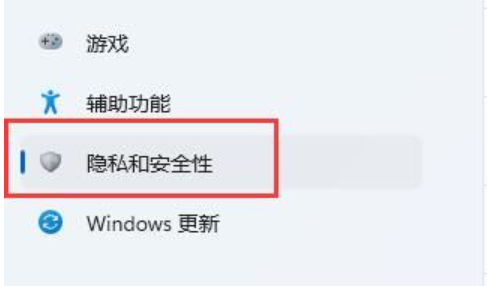
4、进入应用权限下的“麦克风”。
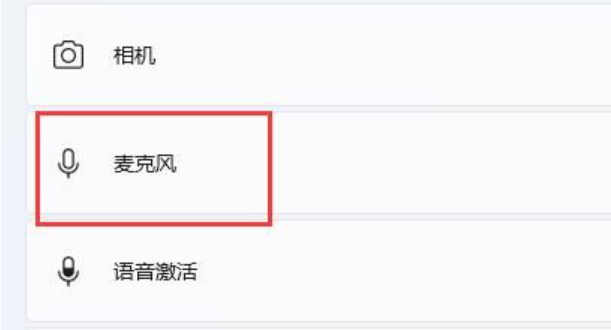
5、勾选开启“麦克风访问权限”,还可以单独选择哪些软件可以访问麦克风,完成。

总结:
以上就是小编整理分享的win11为什么麦克风声音静音怎么调节的方法,希望能帮助到大家。
 有用
26
有用
26


 小白系统
小白系统


 1000
1000 1000
1000 1000
1000 1000
1000 1000
1000 1000
1000 1000
1000 1000
1000 1000
1000 0
0猜您喜欢
- win10升级win11镜像安装的教程..2022/01/28
- 深入解析Win11卸载难题:全面指南与实用..2024/08/31
- Win11取消PIN登录密码:一招搞定安全设..2024/10/05
- win11正式版系统重装步骤2022/06/14
- 电脑win11游戏表现怎么样2022/12/15
- 华硕主板tpm2.0怎么开图文教程..2021/07/12
相关推荐
- Win11音乐剪辑:创意无限,打造个性化音乐..2023/11/17
- win11发布会的内容有哪些2022/06/30
- win11笔记本下载后无法开机2024/01/13
- 瑞星数据恢复公司收费标准..2023/04/01
- 微软官网win11镜像下载-win11如何安装..2022/03/18
- 笔记本电脑装系统windows11的教程详解..2022/03/24














 关注微信公众号
关注微信公众号



